- Autor Jason Gerald [email protected].
- Public 2024-01-15 08:23.
- Naposledy zmenené 2025-01-23 12:44.
Tento wikiHow vás naučí, ako odstrániť Bing ako predvolený vyhľadávací nástroj alebo domovskú stránku v prehliadači Google Chrome. Bing je možné zvyčajne odstrániť resetovaním predvolieb prehliadača Chrome na počítačoch, telefónoch a tabletoch. Ak používate počítač, možno budete musieť odstrániť aj rozšírenia pre prehliadač Chrome súvisiace s Bingom, ako napríklad Microsoft Bing FrontPage alebo Microsoft Rewards. Ak sa Bing naďalej zobrazuje, aj keď hľadáte alebo prehliadate web aj po zmene predvolieb, váš počítač mohol byť infikovaný vírusom Bing.com Redirect. Našťastie ho môžete bez problémov odstrániť pomocou akéhokoľvek bezplatného čističa škodlivého softvéru.
Krok
Metóda 1 z 2: Používanie počítača
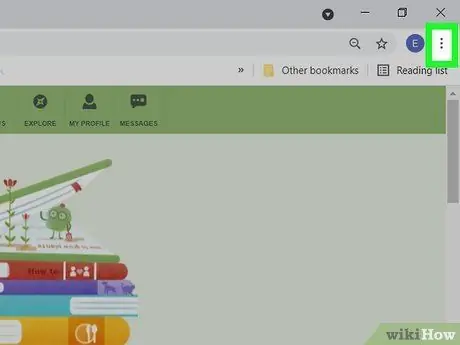
Krok 1. Spustite prehliadač Chrome a kliknite na trojbodkovú ponuku
Nachádza sa v pravom hornom rohu okna prehliadača Chrome.

Krok 2. V ponuke kliknite na položku Rozšírenia
Zobrazí sa zoznam všetkých rozšírení prehliadača nainštalovaných v prehliadači Chrome.
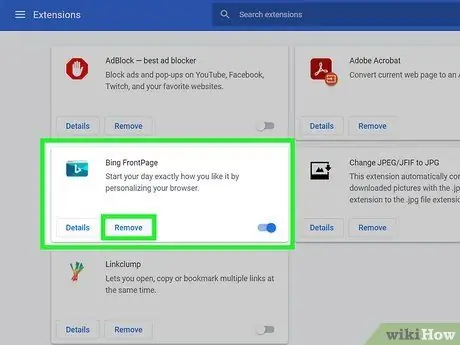
Krok 3. Odstráňte všetky rozšírenia prehliadača spojené s Bing
Ak existujú rozšírenia ako Microsoft Rewards, Bing Pages, Give with Bing alebo Microsoft Bing FrontPage, odstráňte ich z prehliadača Chrome kliknutím na Odstrániť. Toto rozšírenie sa spolieha na Bing. Jeho odstránením bude proces odstránenia Bingu z Chromu oveľa jednoduchší.
Môžete tiež odstrániť ďalšie rozšírenia prehliadača, ktoré nechcete alebo nepoužívate
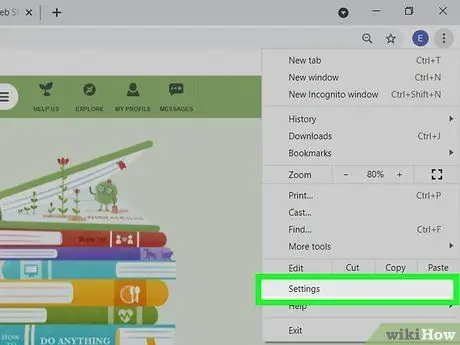
Krok 4. Kliknite na trojbodkovú ponuku a potom vyberte položku Nastavenia
Je to rovnaká trojbodková ponuka, na akú ste klikli v predchádzajúcom kroku.
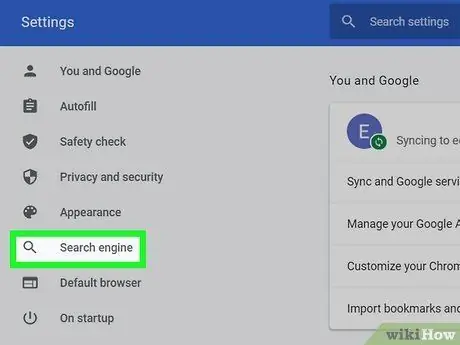
Krok 5. Kliknite na položku Vyhľadávací nástroj
v ľavom stĺpci.
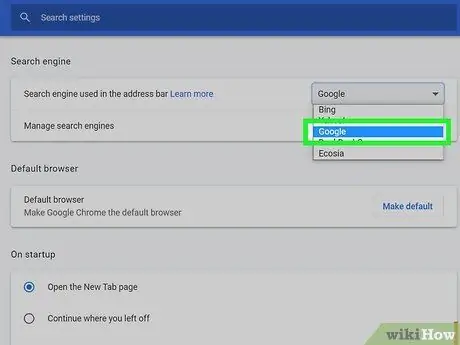
Krok 6. V rozbaľovacej ponuke vyberte iný vyhľadávací nástroj ako Bing
Ak je Bing vedľa položky „Vyhľadávací nástroj použitý v paneli s adresou“, kliknite na túto ponuku a vyberte iný vyhľadávací nástroj.
- Ak tam požadovaný vyhľadávací nástroj nie je, kliknite na Spravovať vyhľadávače, kliknite na tri bodky vedľa názvu požadovaného vyhľadávacieho nástroja a potom vyberte Nastaviť ako predvolené.
- Odstráňte Bing zo zoznamu odporúčaných vyhľadávacích nástrojov kliknutím na tri bodky vedľa Bing a výberom Vymazať zo zoznamu.
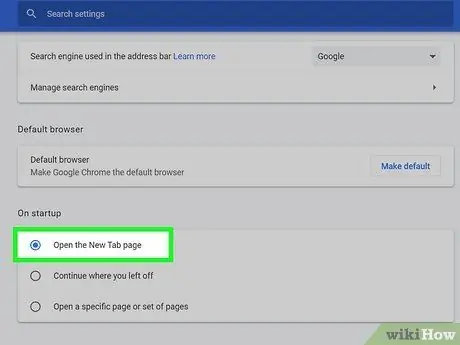
Krok 7. Skontrolujte Bing v segmente „Pri spustení“
Je to v 2 sekciách v sekcii „Vyhľadávač“na hlavnom paneli. Ak je váš prehliadač nastavený na možnosť „Otvoriť konkrétnu stránku alebo skupinu stránok“, stránku môžete otvoriť a otvoriť tak, aby mala inú adresu ako Bing.
Ako alternatívu si môžete vybrať otvor si novú záložku aby sa prehliadač Chrome vždy otvoril s prázdnou stránkou, príp Pokračujte tam, kde ste skončili aby sa prehliadač Chrome otvoril s poslednou navštívenou stránkou.
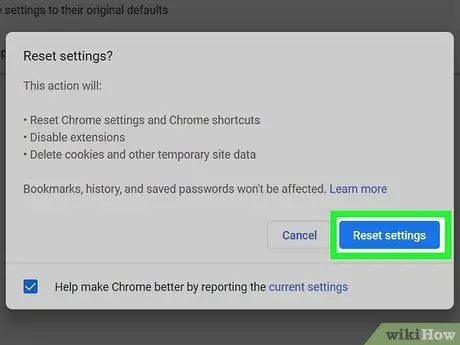
Krok 8. Ak stránka ponechá Bing otvorený, resetujte prehliadač Chrome
Ak ste implementovali túto metódu a Bing sa v prehliadači Chrome stále zobrazuje, skúste ho resetovať a opraviť. Odstránia sa tým všetky súbory cookie, pripnuté karty, skratky a uložené predvoľby. Niektoré veci, ktoré nezmiznú, sú uložené heslá, história prehliadania webu alebo záložky. Ako resetovať prehliadač Google Chrome:
- Kliknite na trojbodkovú ponuku a potom vyberte nastavenie.
- Posuňte obrazovku a potom kliknite na Pokročilé v nižšie uvedenej časti.
- Kliknite Obnovte pôvodné nastavenia (Chromebook, Mac a Linux) alebo Obnoviť nastavenia (Windows).
- Kliknite Obnoviť nastavenia na potvrdenie.
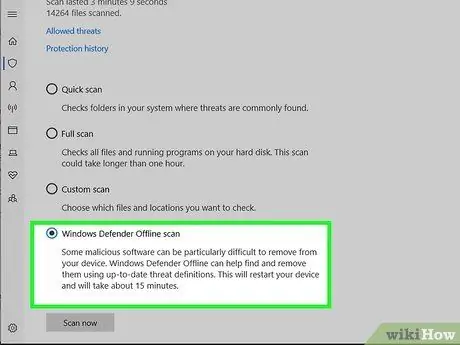
Krok 9. Ak webová stránka pokračuje v presmerovaní na Bing, vyhľadajte vírusy a škodlivý softvér
Ak sa Bing pri vyhľadávaní alebo prehliadaní webu stále zobrazuje, váš počítač mohol byť napadnutý škodlivým softvérom s názvom Bing Redirect. Spustite skenovanie škodlivého softvéru v počítači a nájdite a odstráňte nechcené programy. Po odstránení škodlivého softvéru (alebo podobného programu) opakujte kroky v tomto článku a odstráňte Bing z prehliadača Chrome.
- Malwarebytes je vynikajúci a bezplatný skener škodlivého softvéru k dispozícii pre Windows a Mac.
- Na počítačoch so systémom Windows môžete vykonať skenovanie pomocou Zabezpečenia systému Windows, ktoré dokáže ľahko zistiť presmerovania Bing. Do vyhľadávacieho poľa systému Windows zadajte zabezpečenie a kliknite na Zabezpečenie systému Windows vo výsledkoch vyhľadávania. Kliknite Vírusy a ochrana pred hrozbami, klikni Možnosti skenovania, vyberte si Offline skenovanie programu Microsoft Defender, potom postupujte podľa uvedených pokynov.
Metóda 2 z 2: Používanie telefónu alebo tabletu
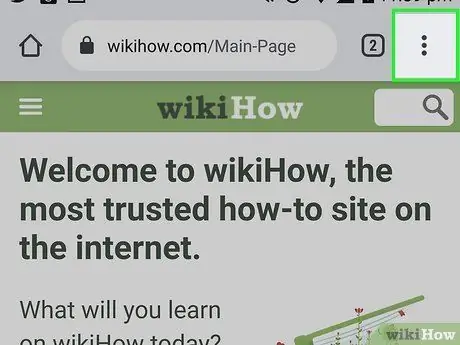
Krok 1. Spustite prehliadač Chrome a klepnite na trojbodovú ponuku
Na zariadeniach s Androidom sú body usporiadané zvisle a umiestnené vedľa poľa s adresou. Na zariadení iPad alebo iPhone je to vodorovná bodka v pravom dolnom rohu okna prehliadača Chrome.
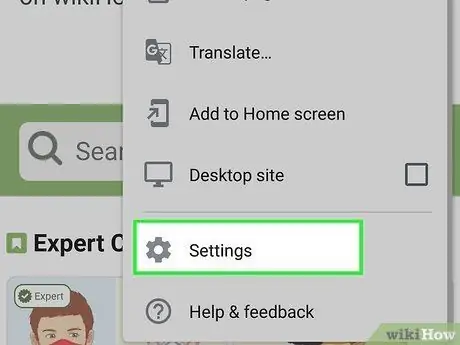
Krok 2. V ponuke sa dotknite položky Nastavenia
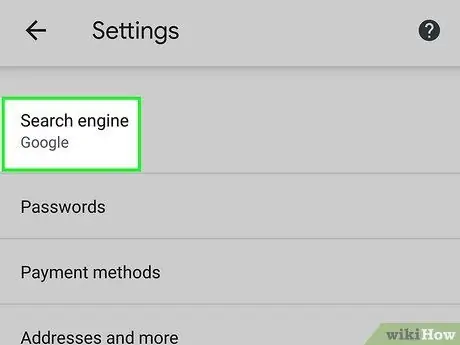
Krok 3. Dotknite sa položky Vyhľadávací nástroj
Na zariadeniach s Androidom je táto možnosť v sekcii „Základné“. Ak používate iPad alebo iPhone, nájdete ich v druhej skupine nastavení.
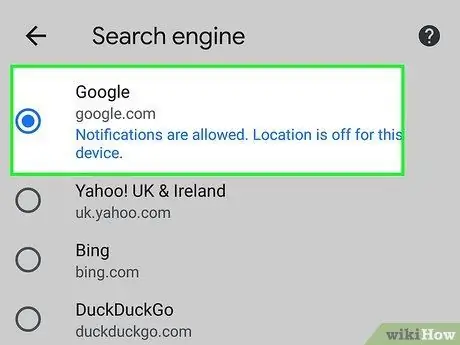
Krok 4. Vyberte si iný vyhľadávací nástroj ako Bing
Keď je Bing nastavený ako predvolený vyhľadávací nástroj, pri vykonávaní vyhľadávania sa v poli s adresou v prehliadači vždy zobrazí Bing. Dotknite sa iného vyhľadávacieho nástroja (napr Google alebo DuckDuckGo), aby sa zabránilo zobrazovaniu Bingu.






